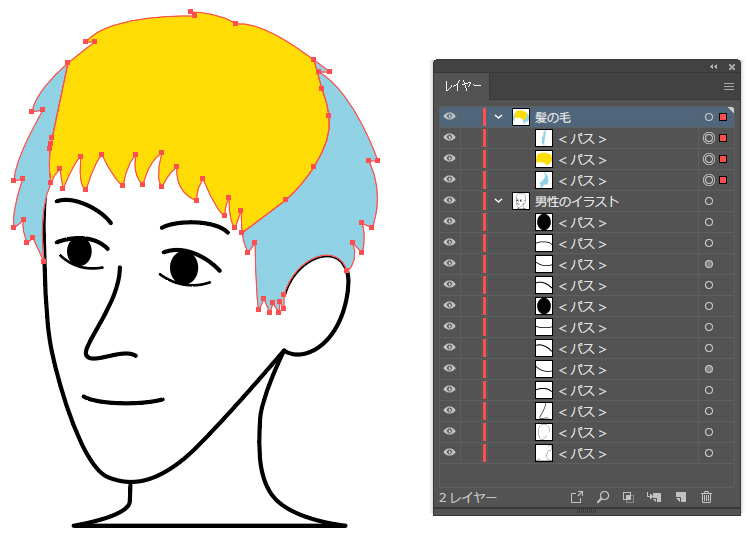
グループになってるか一目瞭然の方法で狙ったオブジェクトをグループ化する!

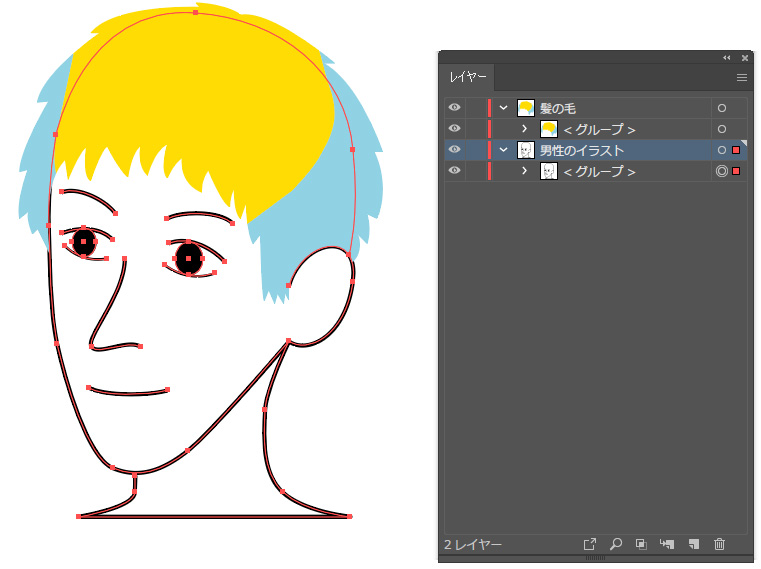
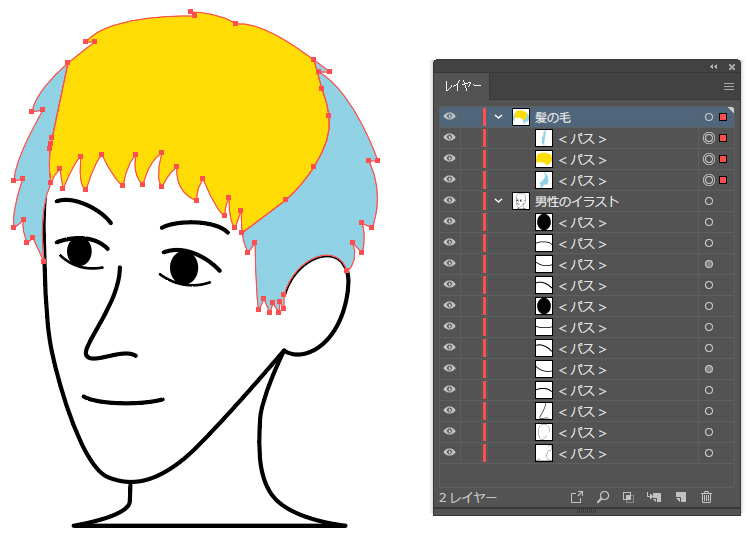
グループになってるか一目瞭然の方法で狙ったオブジェクトをグループ化する!

イラストレーターのグループ化とは、オブジェクトを複数同時に選択した状態で「グループ」を適用する処理のことです。
まずオブジェクトを選択ツールで選択状態にします。Illustratorのレイヤーはわかりやすくサブレイヤーも表示にしてあります。パスがそれぞれバラバラな状態です。
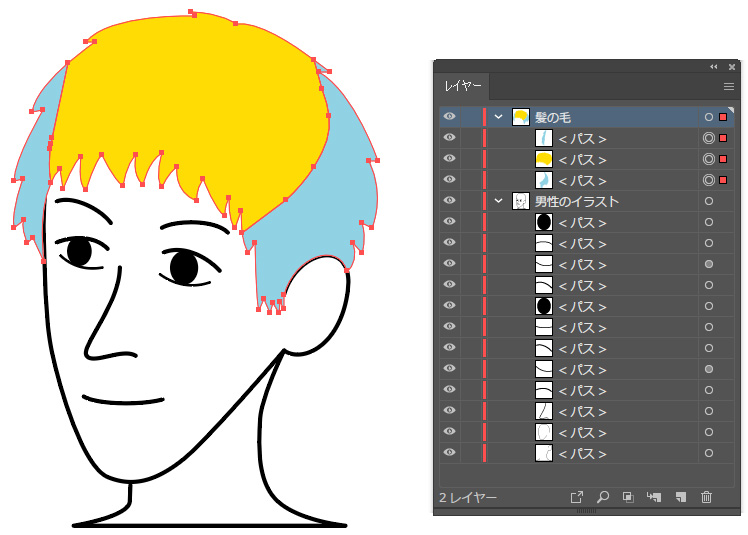
まずこのイラストの男性の「髪の毛だけ」をグループ化します。
✅ オブジェクトを選択した状態で「オブジェクト/グループ」を選びます。
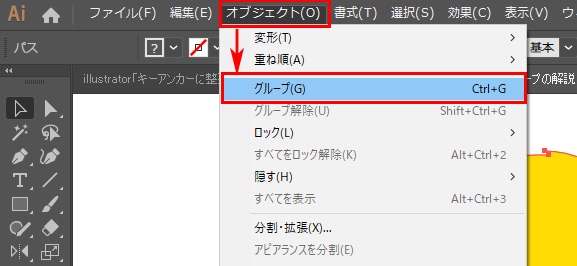
✅ ⌘+G【Mac】
✅ Ctrl+G【Win】
男性のオブジェクトの「髪の毛」のサブレイヤーが「グループ」と表示されています。このようにレイヤーでグループ化されていることが確認できます。
レイヤー側で特別な操作を行って「グループ化」する必要は無く、「グループ化したいオブジェクトを選んだ状態」で「グループ化」を実行すれば、レイヤー側の表示に「その状態が反映」されてグループ化されたことが確認できるということです。
✅ レイヤー側で操作するのではないというところがポイントです。
さらに複数のオブジェクト(男性の髪の毛以外のパス全て)を選択してグループ化しました。
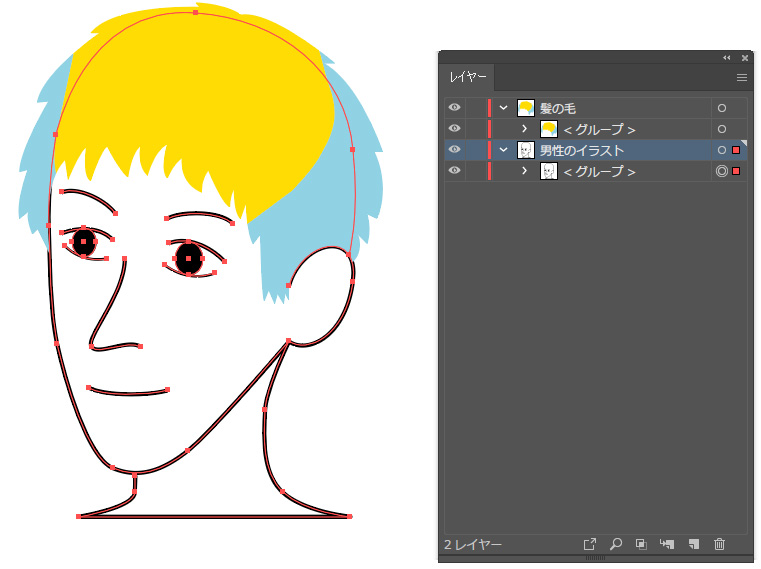
レイヤーを見るとサブレイヤーが「グループ」になっています。
サブレイヤーはレイヤーの展開マークをクリックすると「ズラリ」と一覧表示されます。グループの中に先程のパスが入れ子状態になっています。

グループオブジェクトを選んだ状態で「オブジェクト/グループ解除」を選ぶとグループが解除されます。
✅ ⌘+Shift+G【Mac】
✅ Ctrl+Shift+G【Win】
[st-mybox title=”ポイント” fontawesome=”fa-check-circle” color=”#FFD54F” bordercolor=”#FFD54F” bgcolor=”#FFFDE7″ borderwidth=”2″ borderradius=”5″ titleweight=”bold”]段階的に「グループ化」されているオブジェクトは「グループ解除」を何回か連続して実行しないととバラバラにグループ状態を解除できません。
例えば、グループA、グループBをグループ化してから他のグループCをグループとしてグループ化してさらにグループDとグループEのグループをそれらとグループさせている場合は、そのグループの数だけグループ解除するすることで全てのグループ状態が解除できます。
あえて、ちょうどいい段階のグループレベルでグループ解除をストップさせるという手法もあります。完全にグループ解除してしまいたいだけなら、ショートカットボタンを連射してグループを解除すると楽です。
グループが解除され元通りバラバラの独立したパスに戻ったオブジェクトです。
サブレイヤーを見るとこのように表示され「グループ解除」が確認できました。
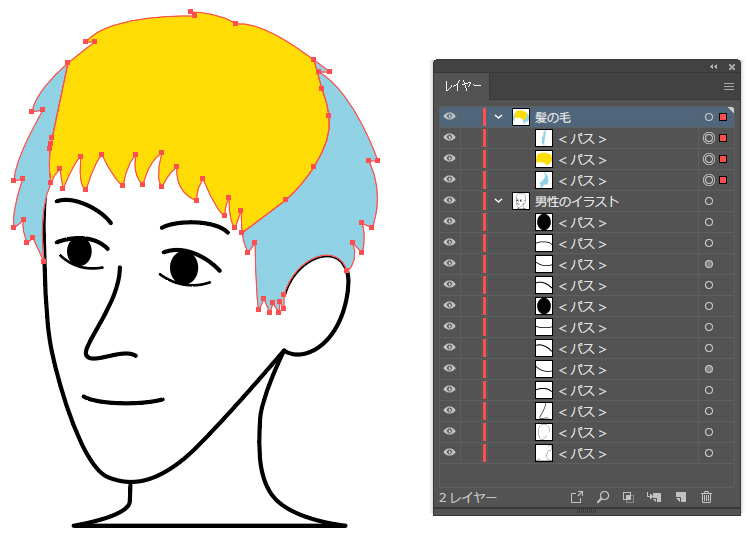
男性のイラスト全部をまとめて選んで、2つできたグループをさらにグループ化させました。
すると、上にあるレイヤー側に全てのオブジェクトが1つのグループとなって自動で移動しました。
レイヤーを確認してみると「男性のイラスト」レイヤーにあったグループが結合して上に移動しています。
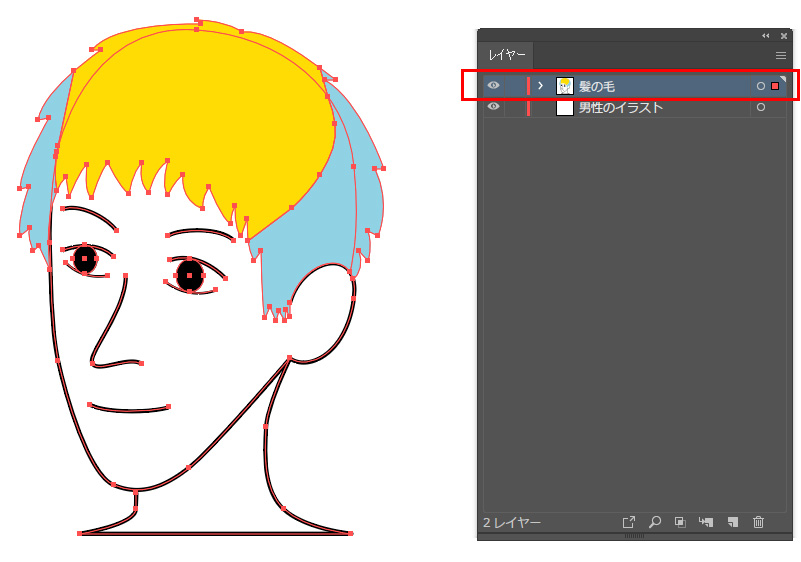
レイヤーのグループはオブジェクトの状態をわかりやすく視覚化したものです。レイヤー側でこれとこれをくっつけるなどという操作をするのではなく、オブジェクト側をグループ化したり、グループ解除することでレイヤー側の表示も連動して変化します。
慣れてきたらサブレイヤーを見ずともコントロールできるようになりますので、徐々にサブレイヤーを表示させずにオペレーションできるように練習してきましょう。初心者の頃はサブレイヤーを見てグループの概念を勉強するのは良いことだと思います。

コメント